配置键盘快捷键
PhpStorm 包括几个预定义的键盘映射,并允许您自定义常用的快捷键。
要查看键盘映射配置,请打开Settings/Preferences对话框Ctrl+Alt+S并选择Keymap。
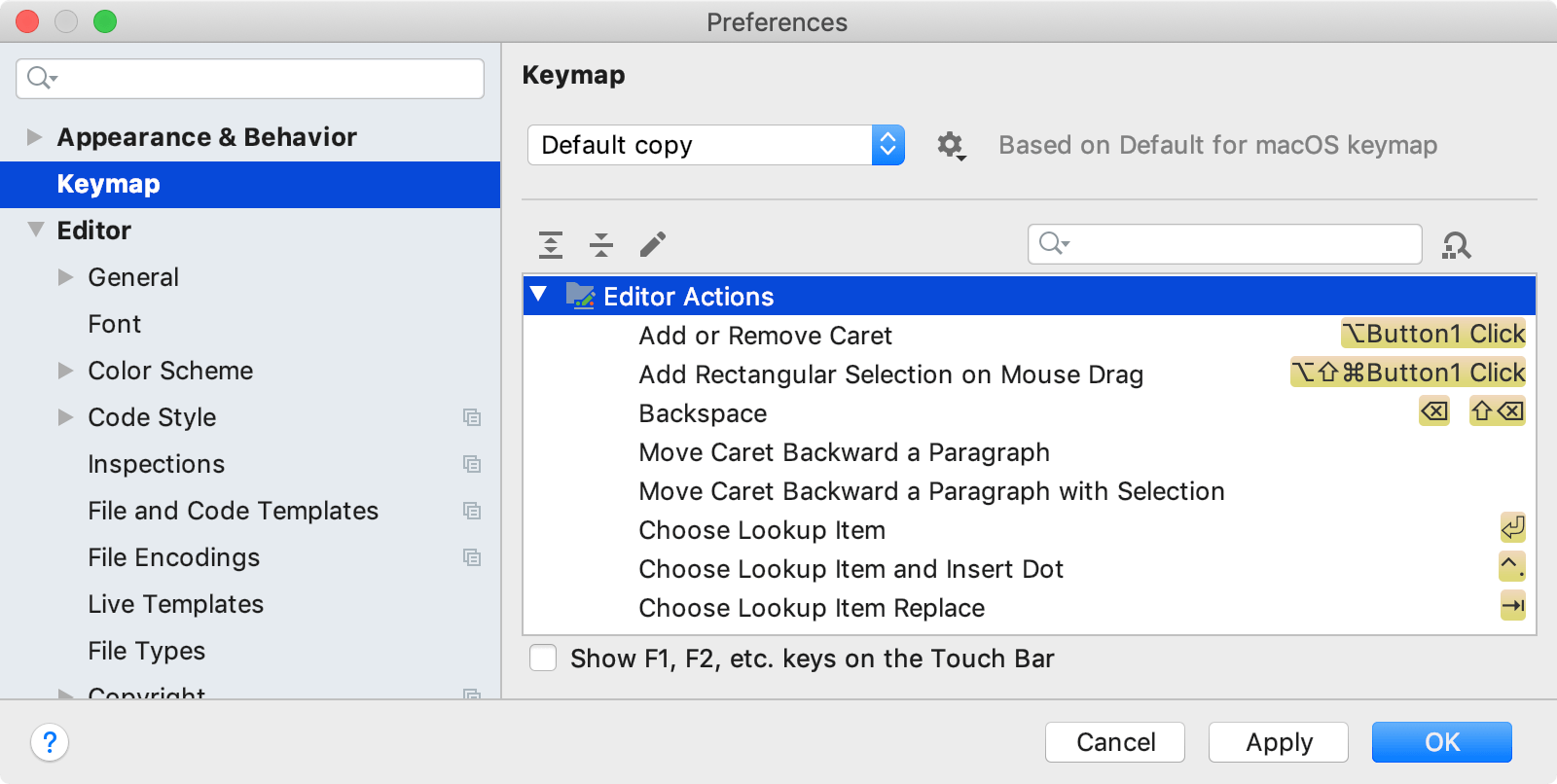
PhpStorm 会根据您的环境自动建议预定义的键盘映射。确保它与您正在使用的操作系统匹配,或者选择与您习惯使用的另一个 IDE 或编辑器(例如,Eclipse 或 NetBeans)中的快捷方式匹配的操作系统。
键盘映射是具有相应键盘和鼠标快捷键和缩写的操作列表。您不能更改预定义的键盘映射。相反,当您修改预定义键盘映射的任何快捷方式时,PhpStorm 会创建该键盘映射的副本,您可以对其进行配置。单击以复制选定的键盘映射、重命名、删除或将其恢复为默认值。有关键映射文件的信息,请参阅用户定义的键映射的位置。
某些操作从其他操作继承其键盘快捷键或鼠标快捷键。在Keymap页面上,您可以使用继承自链接导航到父操作。当您更改父操作的快捷方式时,其子操作的所有快捷方式都会相应更改。当您更改子操作的快捷方式时,它不会影响其父操作的快捷方式,但会删除继承链接,从而使两个操作独立。

要按名称查找操作,请在Keymap页面的搜索字段中键入它。如果您知道某个操作的快捷方式,请在“查找快捷方式”对话框中单击并按下组合键。
在查阅此页面和 PhpStorm 文档中的其他页面时,您可以看到在 IDE 中使用的键盘映射的键盘快捷键 - 使用页面顶部的选择器选择它。
添加键盘快捷键
在Settings/Preferences对话框的Keymap页面上,右键单击一个操作并选择Add Keyboard Shortcut。Ctrl+Alt+S
在“键盘快捷键”对话框中,按必要的组合键。
如有必要,请选择“第二笔”复选框以定义具有两个连续组合键的复杂快捷方式。
单击确定以保存快捷方式。
您按下的组合键会显示在“键盘快捷键”对话框中,如果它与现有快捷键冲突,还会显示警告。
添加鼠标快捷方式
在Settings/Preferences对话框的Keymap页面上,右键单击一个操作并选择Add Mouse Shortcut。Ctrl+Alt+S
在“鼠标快捷方式”对话框中,将鼠标指针移动到中心区域并根据需要单击或滚动。
单击确定以保存快捷方式。
执行的鼠标操作显示在“鼠标快捷方式”对话框中,如果与现有快捷方式冲突,则会显示警告。
添加缩写
缩写可用于快速查找操作而无需捷径。例如,您可以按下Ctrl+Shift+A并键入Jump to Colors and Fonts操作的名称,以快速修改当前插入符号位置下元素的颜色和字体设置。如果您为此操作指定缩写(如JCF),则可以键入它而不是完整的操作名称。
在Settings/Preferences对话框的Keymap页面上,右键单击一个操作并选择Add Abbreviation。Ctrl+Alt+S
在“缩写”对话框中,键入所需的缩写并单击“确定” 。
将操作快捷方式重置为默认值
如果您更改、添加或删除了某个操作的快捷方式,您可以将其重置为初始配置。
在Settings/Preferences对话框的Keymap页面上,右键单击一个操作并选择Reset Shortcuts。Ctrl+Alt+S
用户定义的键盘映射的位置
当您修改默认键盘映射之一时,PhpStorm 会在 PhpStorm IDE 配置目录下的keymaps目录中创建一个自定义键盘映射文件:
- 句法
%APPDATA%\JetBrains\<产品><版本>\keymaps
- 例子
C:\Users\JohnS\AppData\Roaming\JetBrains\PhpStorm2021.3\keymaps
- 句法
~/Library/Application Support/JetBrains/<产品><版本>/keymaps
- 例子
~/库/应用程序支持/JetBrains/PhpStorm2021.3/keymaps
- 句法
~/.config/JetBrains/<产品><版本>/keymaps
- 例子
~/.config/JetBrains/PhpStorm2021.3/keymaps
自定义键映射文件仅包含与其父键映射相关的差异。例如,如果您修改默认的 Windows 键盘映射,您的自定义键盘映射将是它的孩子。该文件将仅包含您添加或修改的快捷方式,而自定义键盘映射的所有其他快捷方式将与默认的 Windows 键盘映射相同。
您可以与团队成员或在您的 IDE 实例之间共享您的自定义键盘映射。复制相应的 keymap 文件并将其放在另一个 PhpStorm 安装的keymaps目录中。然后在键盘映射设置页面上选择复制的键盘映射。
与全局操作系统快捷方式冲突
预定义的键盘映射并不涵盖所有可能的平台、版本和配置。某些快捷方式可能与全局系统操作和第三方软件的快捷方式发生冲突。要解决这些冲突,您可以重新分配或禁用冲突的快捷方式。
PhpStorm 检测与系统快捷方式的冲突并通过弹出消息通知您:
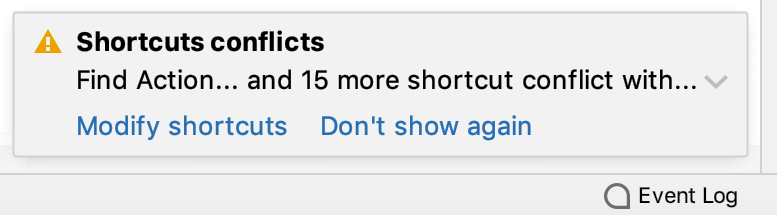
单击修改快捷方式以打开键盘映射设置对话框,您可以在其中进行必要的调整:
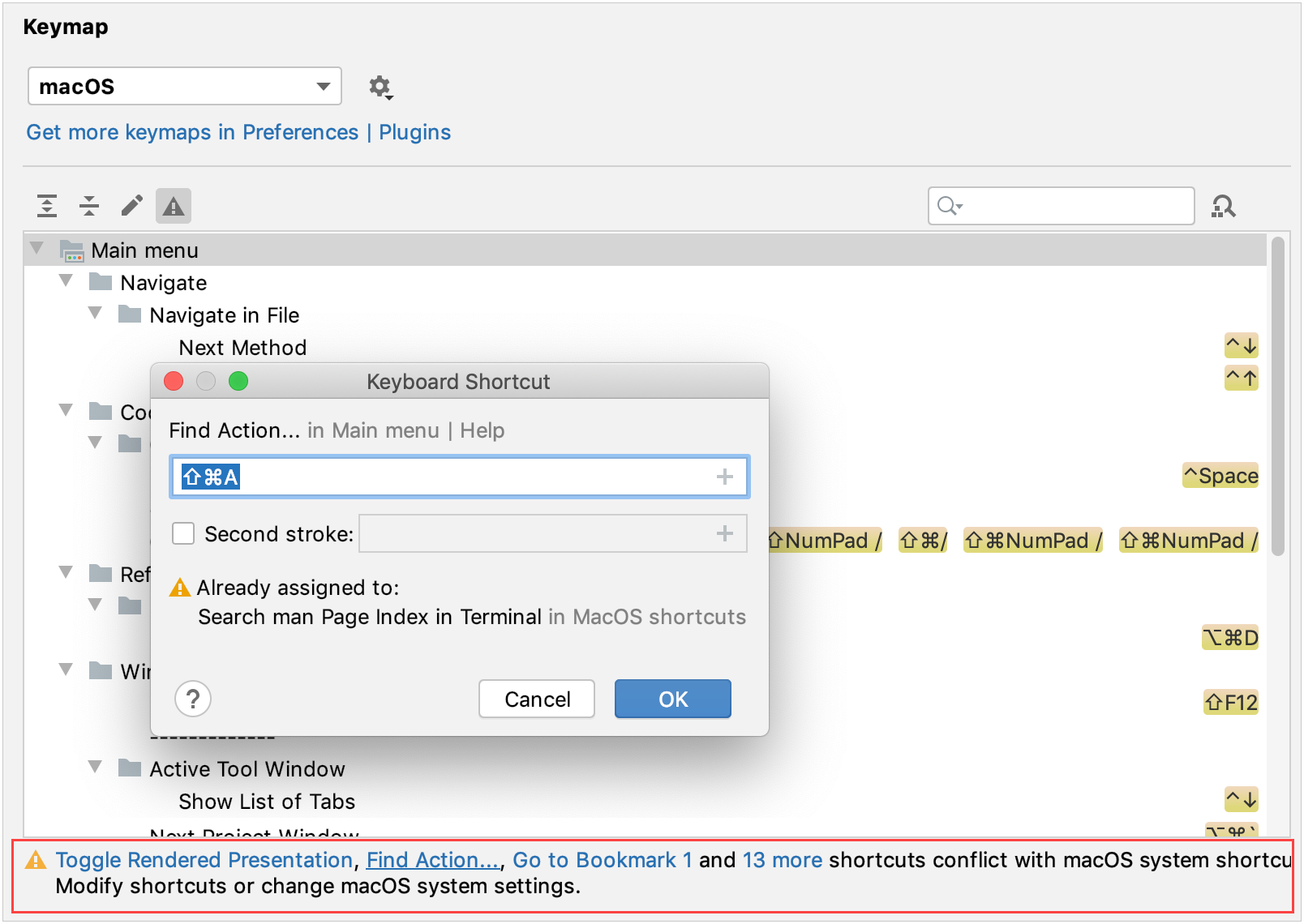
以下是一些可能与 PhpStorm 中的默认键盘映射发生冲突的系统快捷方式示例。确保在您的系统上启用了功能键。
捷径 | 系统动作 | PhpStorm 动作 |
|---|---|---|
⌃Space | 选择上一个输入源 | 基本代码完成 |
⇧⌘A | 在终端中搜索手册页索引 | 寻找行动 |
捷径 | 系统动作 | PhpStorm 动作 |
|---|---|---|
Ctrl+Alt+S | 遮阳窗 | 打开设置对话框 |
Ctrl+Alt+L | 锁屏 | 重新格式化代码 |
Ctrl+Alt+T | 启动终端 | 环绕 |
Ctrl+Alt+F12 | 打开tty12虚拟控制台 | 文件路径 |
Ctrl+Alt+Left Ctrl+Alt+Right | 在工作区之间切换 | 撤消/重做导航操作 |
Alt+F7 | 移动窗口 | 查找用法 |
Alt+F8 | 调整窗口大小 | 评估表达式 |